Examen multicollab : commentaires et collaboration de style Google Docs dans l'éditeur WordPress
Publié: 2022-05-23Vous cherchez un moyen d'améliorer vos workflows de publication WordPress ?
Multicollab ajoute des commentaires et une collaboration en ligne de style Google Docs à l'éditeur de blocs WordPress natif.
Votre équipe de rédaction peut commenter un texte ou un média spécifique, répondre et résoudre les commentaires, faire des suggestions au lieu de modifications directes, et plus encore.
Vous avez vraiment l'impression d'avoir les fonctionnalités de collaboration de Google Docs, mais directement dans votre tableau de bord WordPress.
Dans notre examen pratique de Multicollab, je partagerai plus d'informations sur ce que fait ce plugin et vous donnerai un aperçu pratique de la façon dont il peut vous aider à améliorer vos flux de travail éditoriaux dans WordPress.
Revue Multicollab : ce que fait le plugin
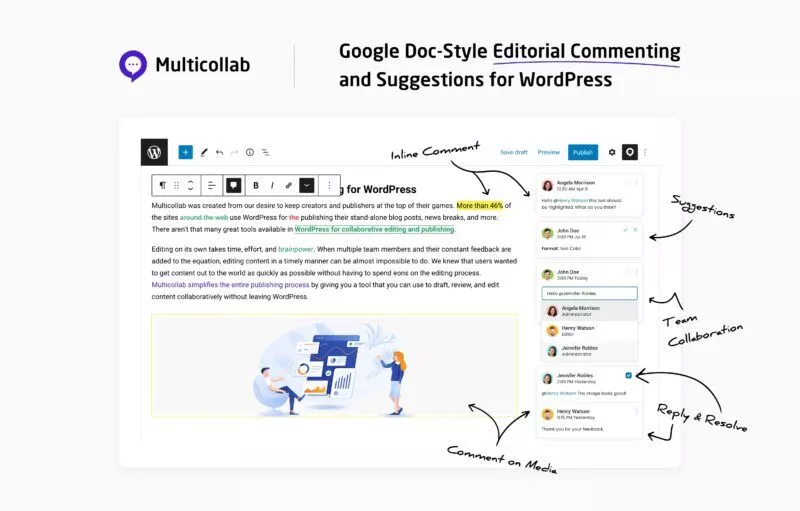
À un niveau élevé, je dirais que le problème que Multicollab résout est l'inefficacité des flux de travail de publication.
Je suis écrivain donc je travaille avec beaucoup de clients. Et dans de nombreux endroits (en particulier les grandes entreprises avec de plus grandes équipes éditoriales), le processus fonctionne généralement comme ceci :
- Soumettez le brouillon dans Google Docs afin que nous puissions collaborer. Les gens peuvent laisser des commentaires, faire des suggestions, etc.
- Une fois le brouillon de Google Docs finalisé, nous pouvons le télécharger sur WordPress.
De toute évidence, cette étape de Google Docs ajoute une friction supplémentaire qui n'a pas vraiment besoin d'être là.
Personnellement, je trouve que c'est une perte de temps de devoir formater et ajuster dans Google Docs alors que je sais que je vais juste devoir le télécharger sur WordPress dans quelques jours de toute façon.
Certains outils ont tenté de résoudre ce problème en automatisant le processus de téléchargement de Google Docs sur WordPress. Bien que ceux-ci puissent être utiles, ils ne résolvent toujours jamais complètement les choses. Par exemple, les images se verraient attribuer des noms de fichiers aléatoires lors du téléchargement automatique et vous devrez toujours entrer et ajouter du texte alternatif. Vous auriez également besoin d'ajuster un peu la mise en forme si vous faisiez autre chose que des titres de base et du texte en gras.
Multicollab apporte Google Docs à WordPress
Multicollab aborde le problème dans une direction différente en apportant les fonctionnalités de collaboration de Google Docs directement à l'éditeur de blocs WordPress natif (AKA Gutenberg).
Vous et les membres de votre équipe aurez accès aux fonctionnalités suivantes auxquelles vous êtes probablement habitué dans Google Docs :
- Commentaires en ligne - vous pouvez mettre en surbrillance des portions de texte (ou même un seul mot) et laisser un commentaire spécifique à ce sujet. Vous pouvez également laisser des commentaires sur les médias (par exemple des images).
- Répondre et résoudre - les membres de l'équipe peuvent répondre aux commentaires et les résoudre une fois le problème résolu.
- Affectation des problèmes – vous pouvez affecter des commentaires/problèmes individuels à des membres spécifiques de l'équipe.
- Mode suggestion - si vous ne souhaitez pas apporter de modifications permanentes au contenu, vous pouvez travailler en mode suggestion. Les autres membres de l'équipe peuvent alors accepter ou rejeter ces suggestions.
- Liaison directe de commentaires - vous pouvez générer un lien qui amène les gens directement à un commentaire spécifique, ce qui est utile pour le partage avec des coéquipiers.
- Notifications par e- mail - les membres de l'équipe recevront des notifications par e-mail pour les nouveaux commentaires, réponses, affectations de tâches, etc.
Si vous connaissez Google Docs, aucune de ces fonctionnalités ne vous semblera nouvelle. Et c'est un peu le point - ce sont toutes les fonctionnalités que vous avez déjà intégrées à vos flux de travail… juste directement dans l'éditeur WordPress.
Remarque – Multicollab ne fonctionne que dans l'éditeur de blocs WordPress (Gutenberg).
Rapports et gestion des autorisations
Au-delà des fonctionnalités de collaboration, Multicollab ajoute également deux autres fonctionnalités utiles.
Tout d'abord, vous obtenez de nombreux rapports qui vous permettent de suivre l'historique et la progression de chaque élément de contenu.
Deuxièmement, vous bénéficiez d'une gestion des autorisations afin de pouvoir contrôler les actions que différents types d'utilisateurs peuvent effectuer dans Multicollab.
Par exemple, vous pouvez faire en sorte que seuls les utilisateurs disposant du rôle d'utilisateur « Éditeur » puissent résoudre les commentaires et accepter les suggestions.
Comment utiliser Multicollab
Voyons maintenant à quoi ressemble l'utilisation de Multicollab dans vos flux de travail éditoriaux.
Sans battre un cheval mort avec la connexion Google Docs, je dirai simplement que, si vous avez utilisé Google Docs, vous ne devriez avoir aucun problème à choisir Multicollab car cela fonctionne à peu près de la même manière.
Où trouver l'interface multicollab
Après avoir installé Multicollab, vous le verrez automatiquement lorsque vous ouvrirez l'éditeur WordPress.
Les commentaires apparaîtront dans l'éditeur et vous obtiendrez également une option Multicollab dans la barre d'outils supérieure qui vous permet d'ouvrir les paramètres dans la barre latérale.
Si vous souhaitez masquer les commentaires pendant que vous écrivez, vous pouvez les désactiver pour créer une expérience plus sans distraction pendant que vous travaillez.
Laisser des commentaires
Pour laisser un commentaire, il vous suffit de surligner le texte et de cliquer sur l'icône de commentaire dans la barre d'outils du bloc :
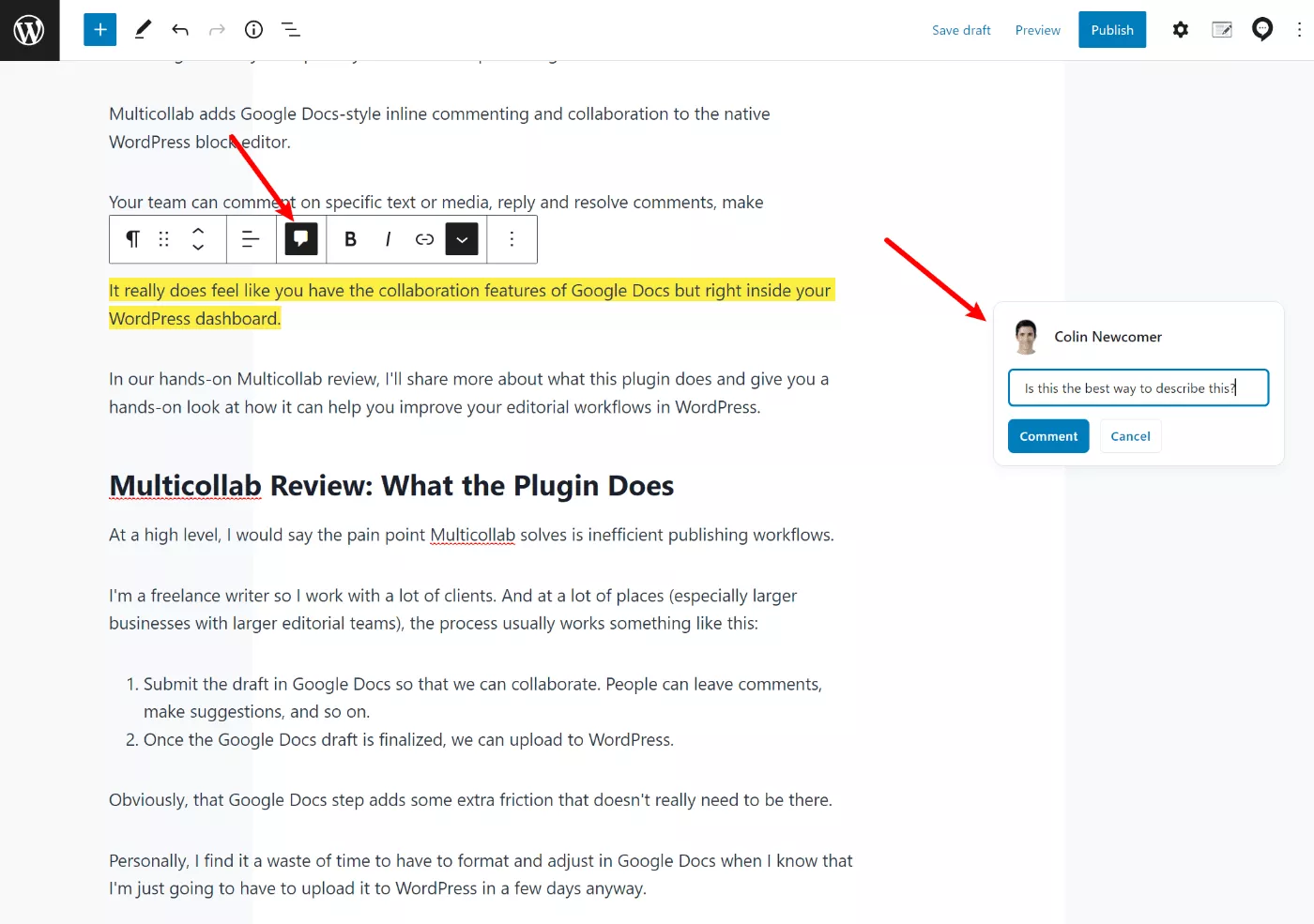
Pour les blocs multimédias, sélectionnez le bloc, puis cliquez sur l'icône de commentaire :
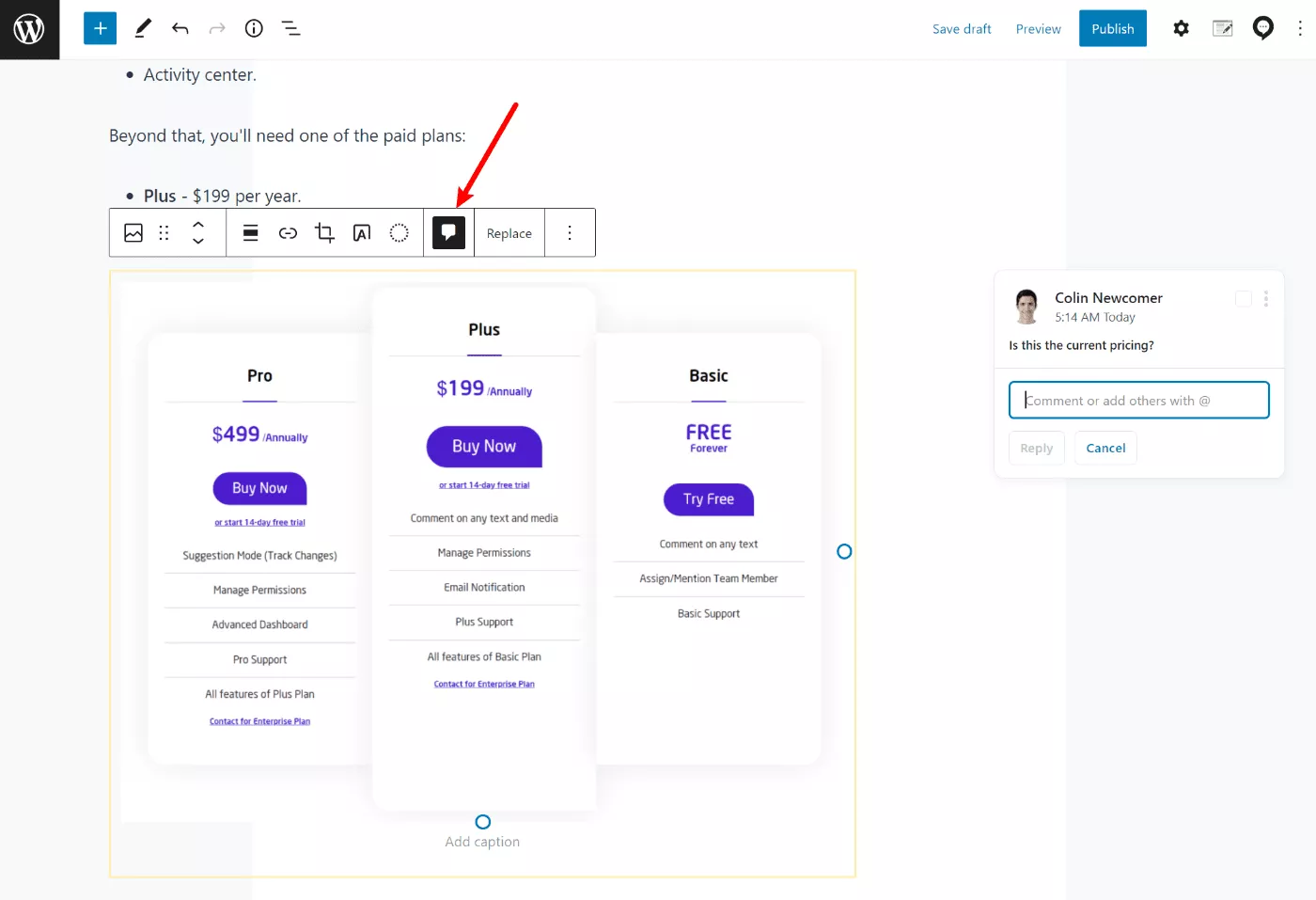
Au moment où j'écris notre revue Multicollab, voici les blocs sur lesquels vous pouvez commenter…
Avec la version gratuite du plugin ( plus d'informations sur les prix plus tard ):
- Paragraphe (texte normal)
- Liste
- Table
- Rubriques
- Devis
- Pullquote
- Verset
- Bouton
Avec la version payante, vous pouvez commenter les blocs médias :
- Image
- Vidéo
- l'audio
- Dossier
- Galerie
- Couverture
- Média et texte
Une chose à noter ici est que vous ne pouvez pas laisser un commentaire sur plusieurs blocs en même temps. Par exemple, vous ne pouvez pas sélectionner deux blocs de paragraphes différents et laisser un commentaire sur le tout. Je suppose qu'il s'agit davantage d'une limitation dans l'éditeur de blocs car l'éditeur traite chaque bloc comme une entité distincte.
Peut-être que cela pourra être corrigé dans WordPress 6.0, car WordPress 6.0 facilite la sélection de texte sur plusieurs blocs.
Et puis une chose que j'aimerais voir, c'est un raccourci clavier pour laisser des commentaires. Bien qu'il soit très facile de cliquer simplement sur l'icône de la barre d'outils, je préfère personnellement travailler avec des raccourcis clavier et créer généralement des commentaires dans Google Docs en appuyant sur Ctrl + Alt + M . Cela serait particulièrement utile pour les personnes qui utilisent la barre d' outils supérieure fixe, car vous devrez déplacer votre souris jusqu'à la barre d'outils pour laisser le commentaire.

Encore une fois - ce n'est pas grave, mais chaque élément d'efficacité est agréable lorsque vous collaborez comme ça.
Répondre aux commentaires / Résoudre les commentaires
Les utilisateurs peuvent répondre aux commentaires comme Google Docs. Au fur et à mesure que les réponses sont ajoutées, elles apparaîtront dans le fil de discussion. Si vous souhaitez mentionner un utilisateur, vous pouvez simplement taper le symbole "@" suivi de son nom.
Vous pouvez également résoudre les commentaires en cochant la case :
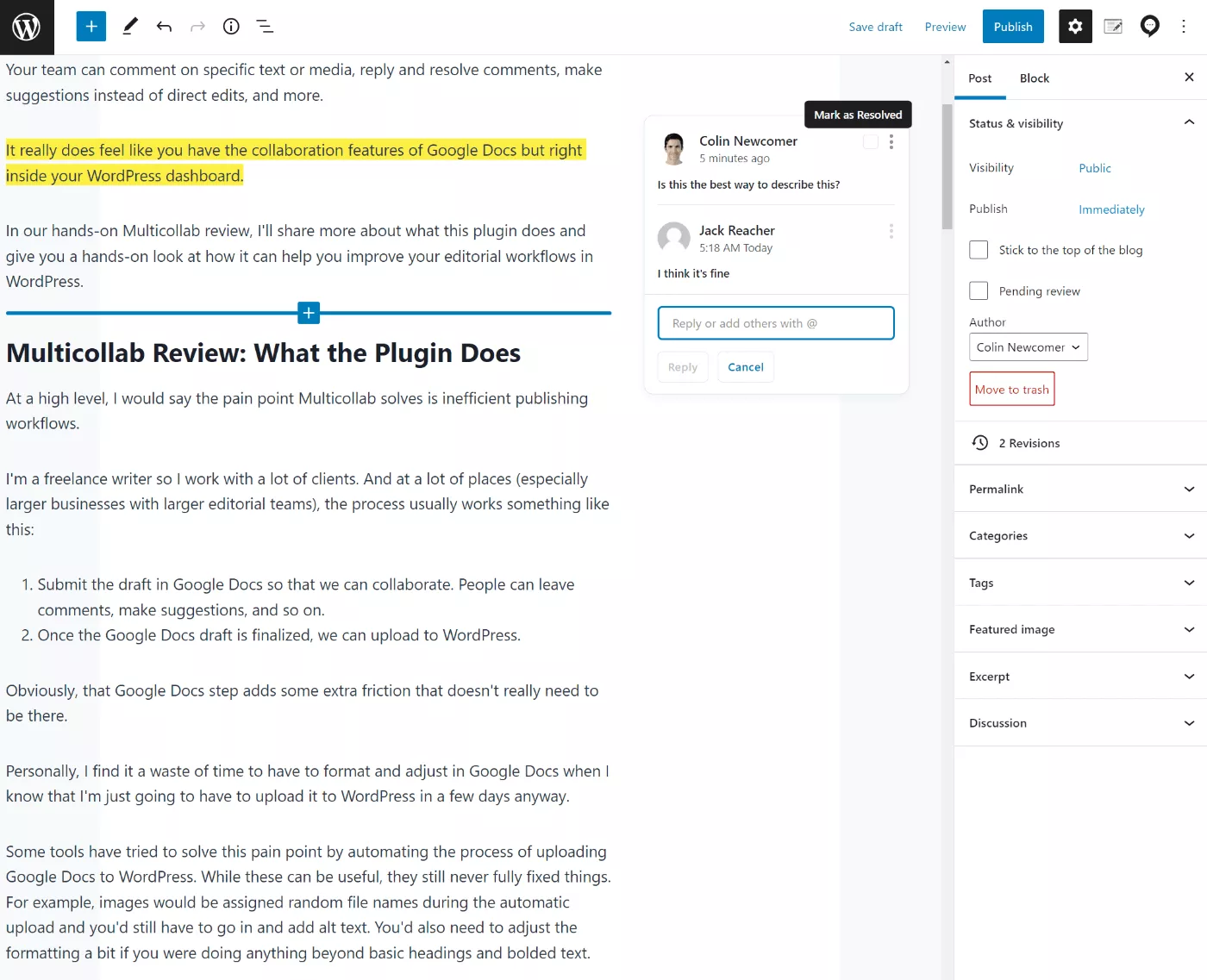
Partage de liens directs vers les commentaires
Si vous souhaitez partager un commentaire spécifique avec quelqu'un, vous pouvez cliquer sur l'icône des trois points pour générer un lien qui redirigera les gens directement vers ce commentaire dans l'éditeur :
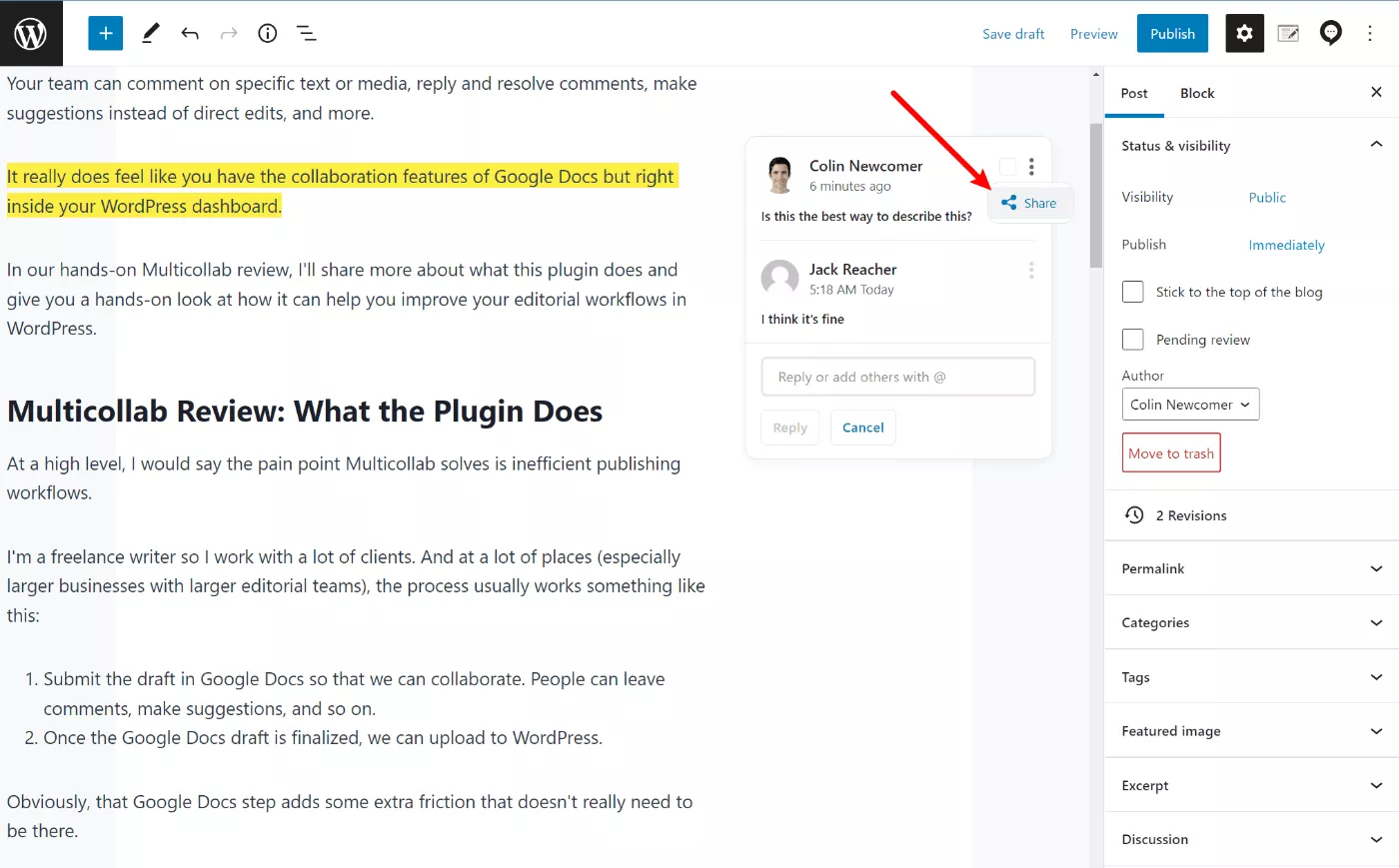
Faire des suggestions
Si vous souhaitez faire des suggestions plutôt que de modifier définitivement le document, vous pouvez activer le mode suggestion en ouvrant les paramètres Multicollab dans la barre latérale.
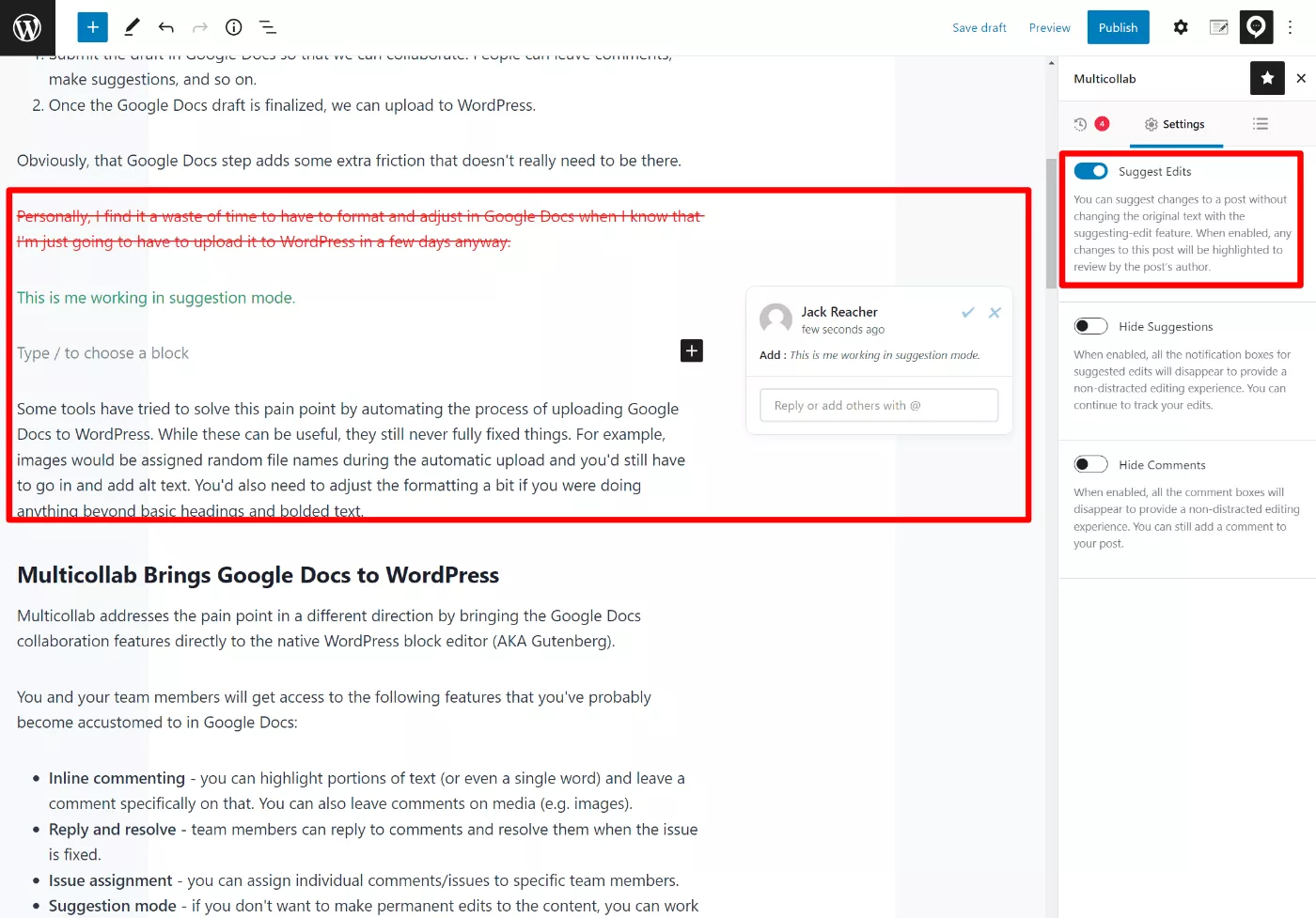
Affichage des rapports et des chronologies
En plus des fonctionnalités de collaboration, Multicollab inclut également des options de création de rapports utiles.
Les options exactes que vous verrez dépendent de la version que vous utilisez, mais voici un bref aperçu. Tout d'abord, vous pouvez afficher les chronologies de toutes les activités qui se déroulent dans Multicollab :
- Avec la version gratuite, vous obtenez un résumé lorsque vous êtes dans l'éditeur pour un élément de contenu individuel.
- La version Pro vous offre la même vue, mais ajoute un tableau de bord unifié qui vous permet de voir l'activité sur l'ensemble de votre site.
Voici la chronologie d'activité principale dans la version Pro - vous pouvez également utiliser les filtres pour filtrer des éléments ou des catégories de contenu spécifiques :
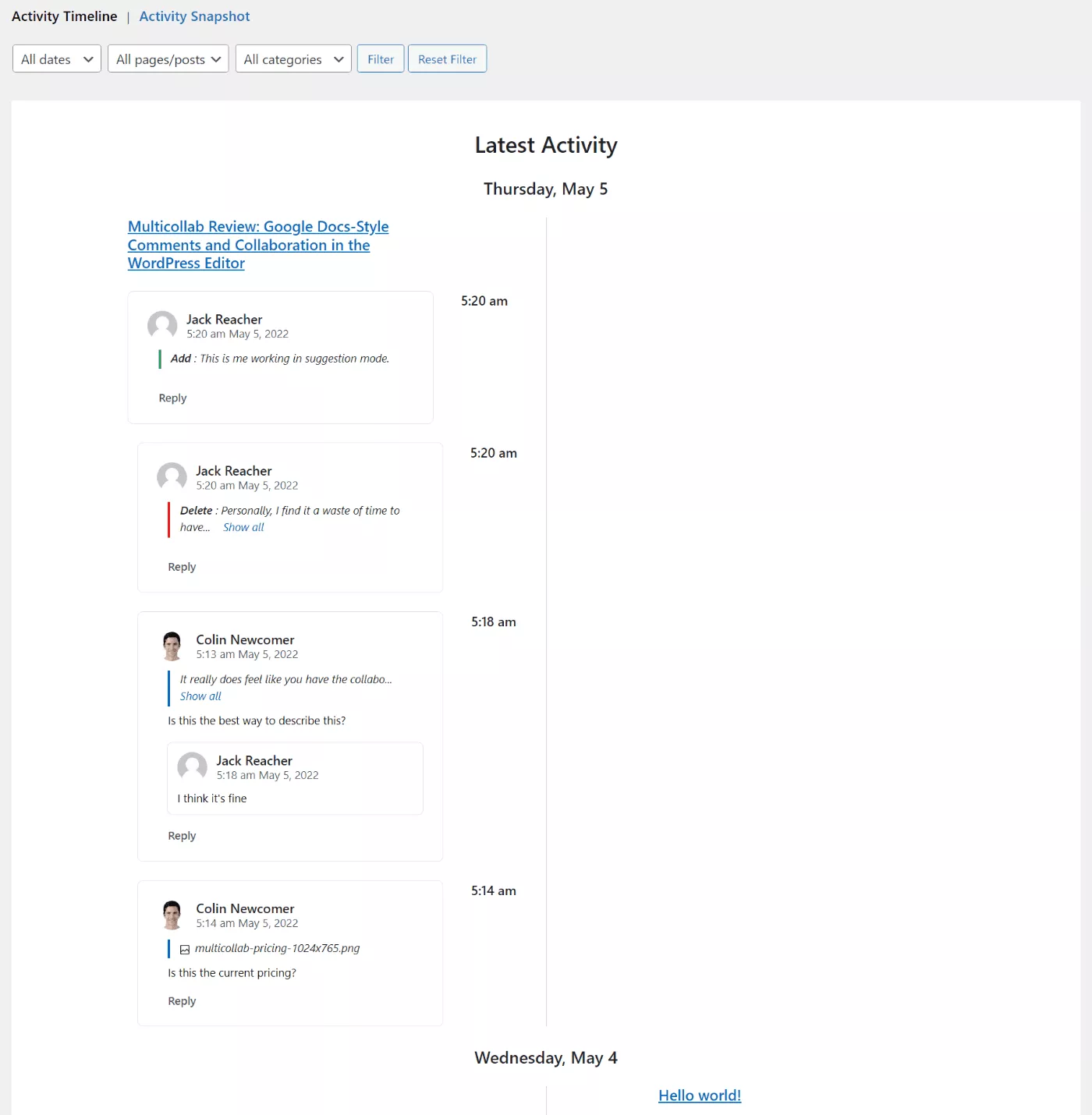
L' instantané d'activité décompose les choses par chaque publication, ce qui vous donne une autre façon de voir les choses :
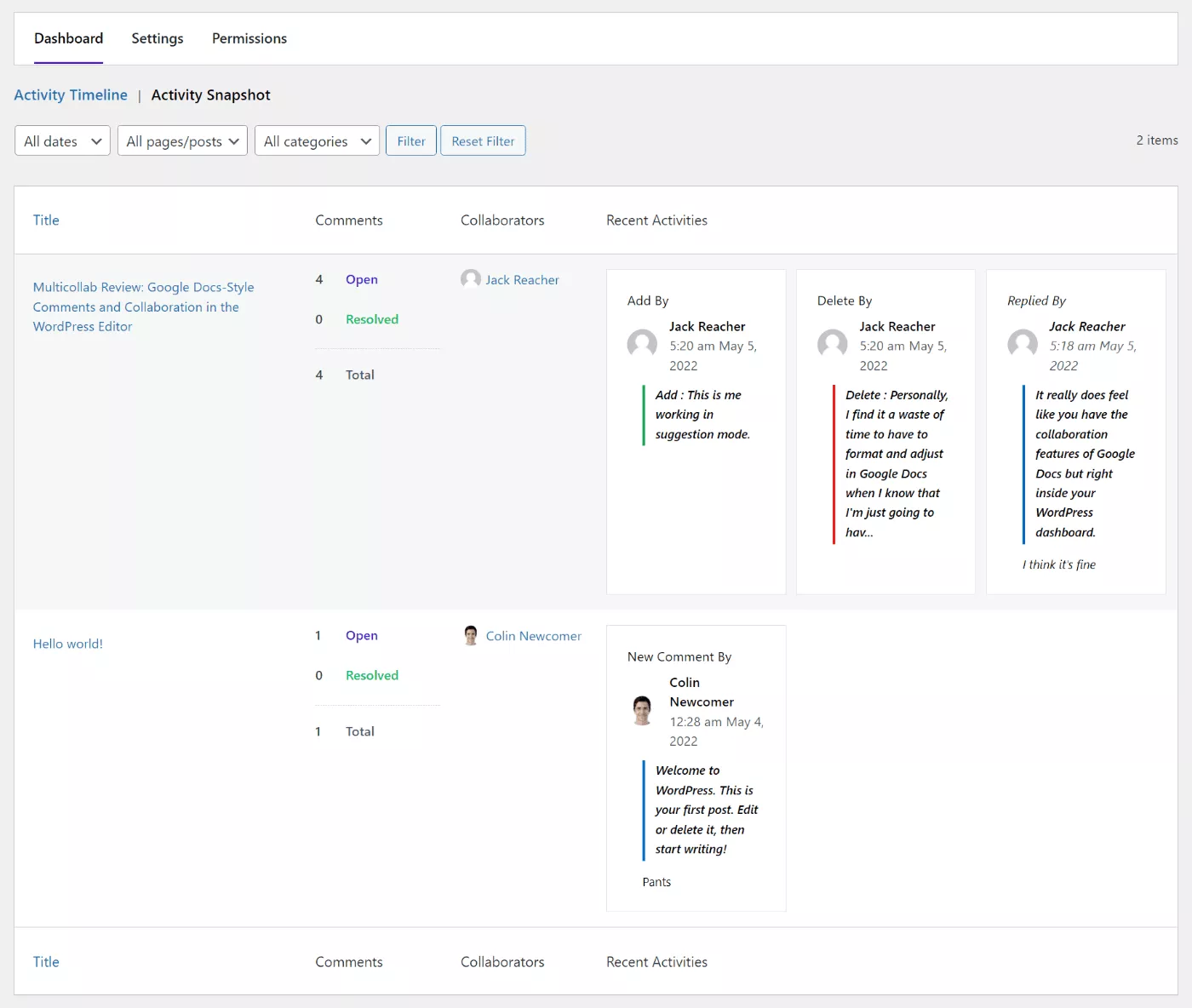
Vous obtenez également une colonne dans la liste Articles et pages qui indique le nombre de commentaires éditoriaux.
Contrôle des autorisations
En plus d'être plus pratique, un autre avantage de Multicollab est que vous avez un contrôle plus granulaire sur les autorisations que ce que Google Docs vous donne.
En termes plus techniques, Multicollab crée des fonctionnalités pour toutes les actions ci-dessus, puis vous propose un éditeur simple pour activer/désactiver ces fonctionnalités pour différents rôles d'utilisateur sur votre site.
Par exemple, vous pouvez laisser les auteurs créer des commentaires et y répondre, mais autoriser uniquement les éditeurs à résoudre les commentaires et à accepter les suggestions :
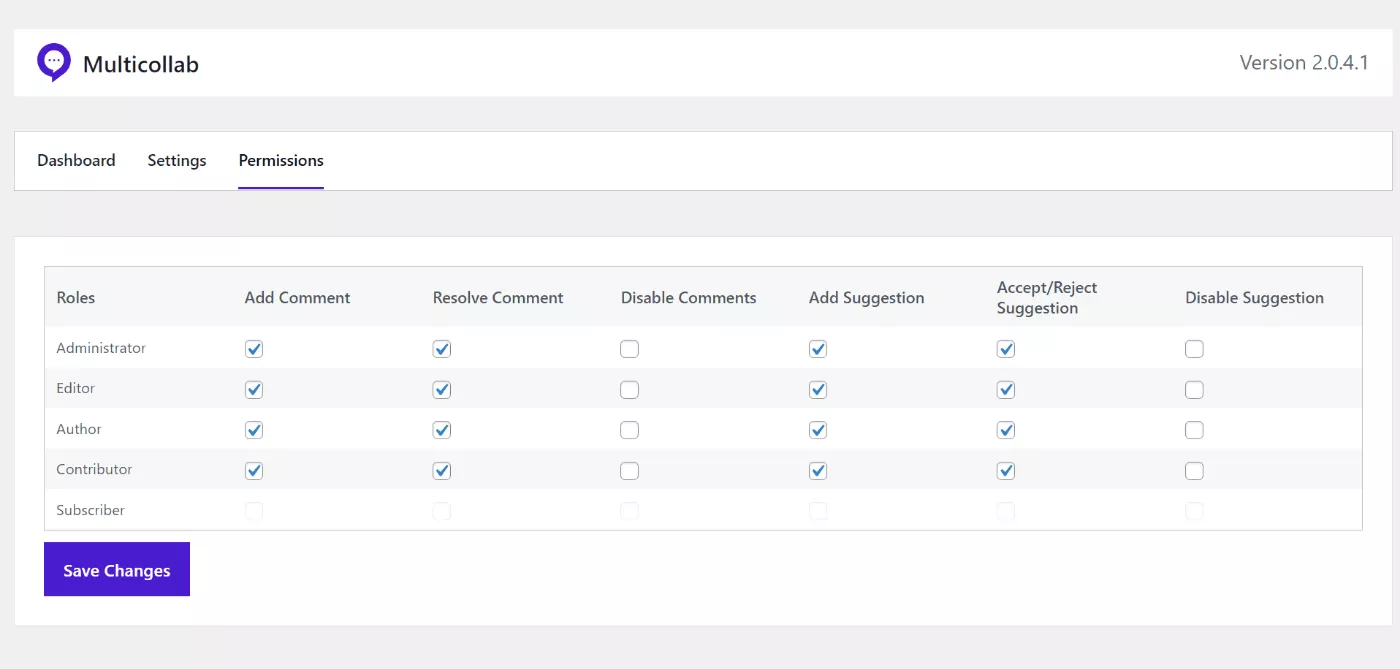
Si vous ne savez pas comment cela fonctionne, consultez notre guide sur les rôles et les capacités des utilisateurs de WordPress.
Tarification multicollab
Multicollab utilise un modèle de tarification freemium, avec un forfait gratuit pour toujours, puis deux forfaits payants.
Le forfait gratuit prend en charge les fonctionnalités suivantes :
- Commentez le texte (mais pas les médias).
- @ mentionner d'autres utilisateurs.
- Attribuez des commentaires à d'autres utilisateurs.
- Répondre aux commentaires.
- Résoudre les commentaires.
- Copiez et partagez des liens.
- Centre d'activités.
Au-delà de cela, vous aurez besoin de l'un des forfaits payants :
- Plus - 199 $ par année.
- Pro - 499 $ par an.
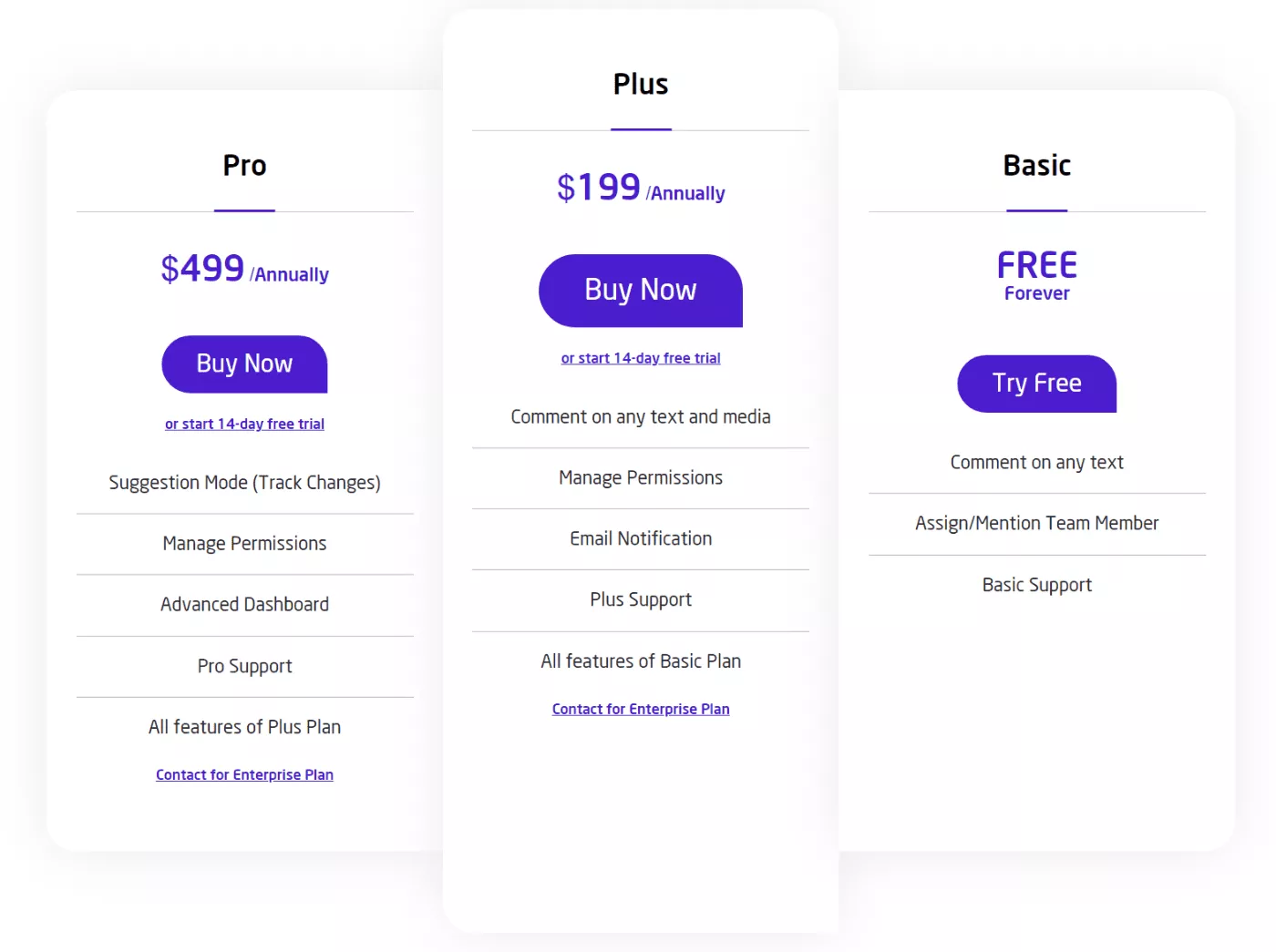
Le plan Plus vous donne accès à presque toutes les fonctionnalités ci-dessus, mais vous aurez besoin du plan Pro pour les éléments suivants :
- Mode suggestion.
- Tableau de bord des rapports avancés.
Le plan Pro vous permet également d'obtenir des délais d'assistance plus rapides - des réponses dans un délai d'un jour ouvrable contre 2-3 jours ouvrables pour Plus .
Si vous souhaitez voir une comparaison détaillée des fonctionnalités entre les plans, vous pouvez cliquer ici.
Ces prix sont un peu plus élevés que votre plugin WordPress moyen, mais je pense qu'ils sont justes si l'on considère que le marché cible de Multicollab sera constitué de grandes entreprises avec de véritables équipes éditoriales.
Autrement dit, vous n'avez pas besoin de Multicollab si vous êtes un blogueur solo, car vous n'avez pas besoin de collaborer avec qui que ce soit. Mais si vous avez une équipe plus nombreuse, payer 200 ou 500 dollars par an pour une meilleure efficacité est une très bonne affaire.
Vous pouvez également tester l'un ou l'autre des plans payants avec un essai gratuit de 14 jours.
Réflexions finales sur Multicollab
Dans l'ensemble, je pense que Multicollab est un plugin vraiment intelligent qui résout un véritable problème, en particulier pour les grandes équipes éditoriales avec des processus plus raffinés.
Devoir déplacer un message via plusieurs éditeurs de texte est inefficace. Mais en même temps, la plupart des équipes ont besoin de ces fonctionnalités de collaboration lorsqu'il s'agit de laisser des commentaires et des suggestions, d'attribuer des tâches, de résoudre des problèmes, etc.
Avec Multicollab, vous pouvez obtenir le meilleur des deux mondes - les fonctionnalités de collaboration de Google Docs tout en travaillant exclusivement dans l'éditeur WordPress natif.
La version gratuite fonctionne pour une collaboration de base si tout ce que vous voulez vraiment, c'est commenter du texte. Cependant, vous voudrez l'un des forfaits payants si vous souhaitez des fonctionnalités telles que la gestion des autorisations, le mode suggestion, les notifications par e-mail et des rapports plus avancés.
Si vous souhaitez l'essayer, vous pouvez soit installer la version gratuite, soit profiter de l'essai gratuit de 14 jours pour les plans premium.
